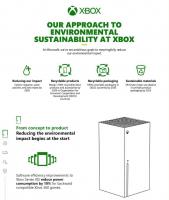Kaip naudoti „Smart Copy“ programoje „Microsoft Edge“.
Kaip naudoti „Smart Copy“ programoje „Microsoft Edge“.
„Microsoft Edge“ dabar palaiko naują „Smart Copy“ funkciją. Formatavimas išlieka nepakitęs, kai nukopijuojate tam tikrą tekstą iš svetainės ir įklijuojate jį į kitas programas, pvz., teksto rengyklę.
Skelbimas
„Smart Copy“ yra nauja funkcija, kuri leis vartotojui kopijuoti ir įklijuoti turinį, išsaugant nuorodas ir šriftų stilius. Taip užtikrinama, kad lentelės, antraštės ir pastraipos būtų teisingai įklijuotos į dokumentą arba el.
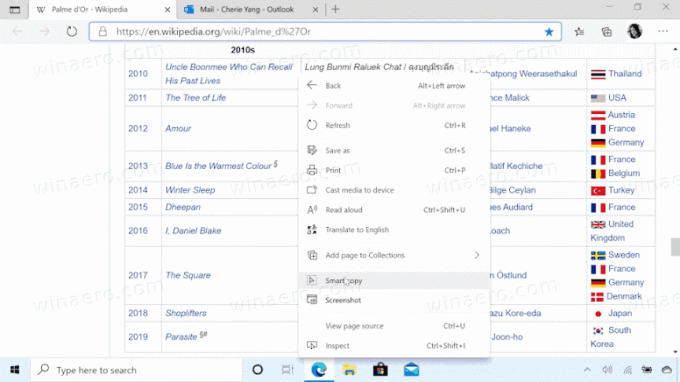
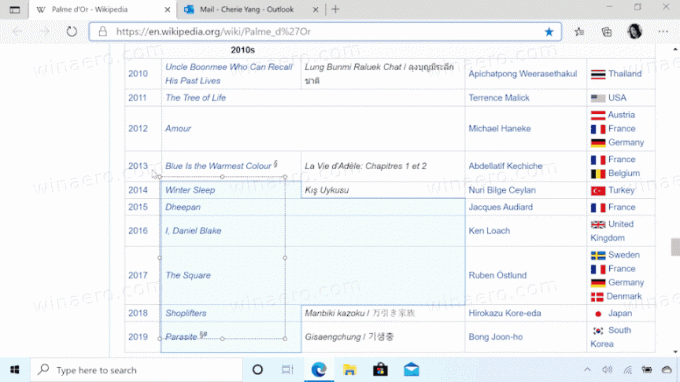
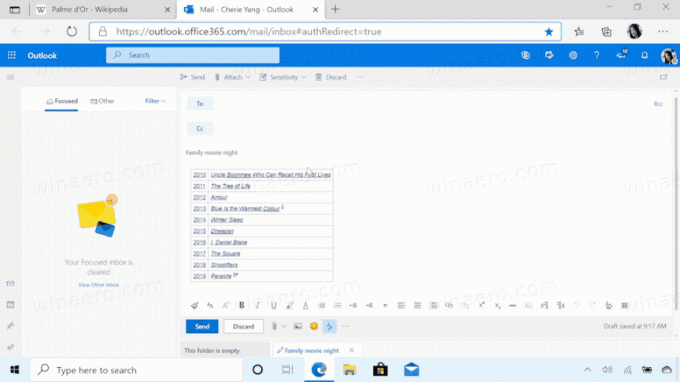
Microsoft aprašo funkcija taip.
Kopijuoti ir įklijuoti turinį iš žiniatinklio gali būti sudėtinga – pasirinkti turinį gali būti sudėtinga, o įklijavimas ne visada atrodo kaip originalas. Išmanioji kopijavimo funkcija leidžia lengviau pasirinkti, kopijuoti ir įklijuoti žiniatinklyje randamą turinį, išlaikant šaltinio svetainės formatavimą, tarpus ir tekstą. Naudodami pelę pasirinkite bet kurią sritį arba turinį (įskaitant diagramas, vaizdus ir kt.), o įklijuodami gausite galimybę įklijuoti kaip vaizdą arba išsaugoti pradinį šaltinio formatavimą, sutaupydami vertingų dalykų laikas. Tai vienas iš daugelio būdų, kaip naujasis „Microsoft Edge“ teikia įrankius, padedančius jums būti produktyvesniems naršant internete.
Pradedant nuo Microsoft Edge Canary versija 88.0.705.0, nauja Išmanioji kopija funkcija prieinama vartotojams. Šis įrašas parodys, kaip naudoti Išmanioji kopija funkcija, skirta pasirinkti, kopijuoti ir įklijuoti turinį Microsoft Edge.
Norėdami naudoti „Smart Copy“ programoje „Microsoft Edge“.
- Atidarykite „Microsoft Edge“.
- Atidarykite tinklalapį, iš kurio norite kopijuoti turinį.
- Dabar paspauskite
Ctrl+Shift+Xraktai.
- Pelės rodyklės žymeklis pavirs tikslaus pasirinkimo žymekliu. Čia galite spustelėti bet kurią puslapio vietą, kad atšauktumėte išmaniąją kopiją.
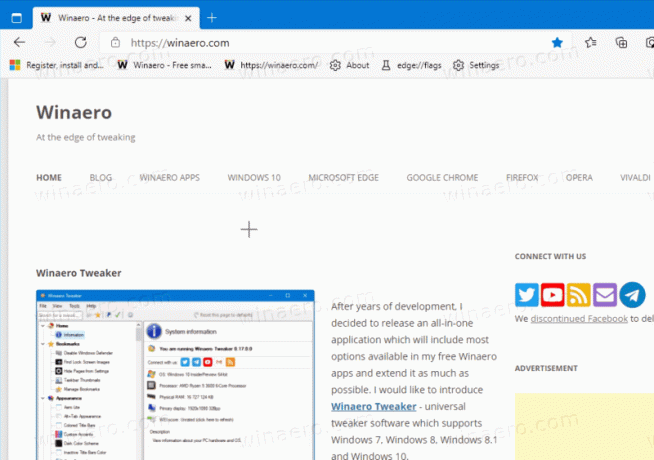
- Pasirinkite norimą kopijuoti puslapio sritį.
- Spustelėkite ant
Kopijuotiiššokantis langas.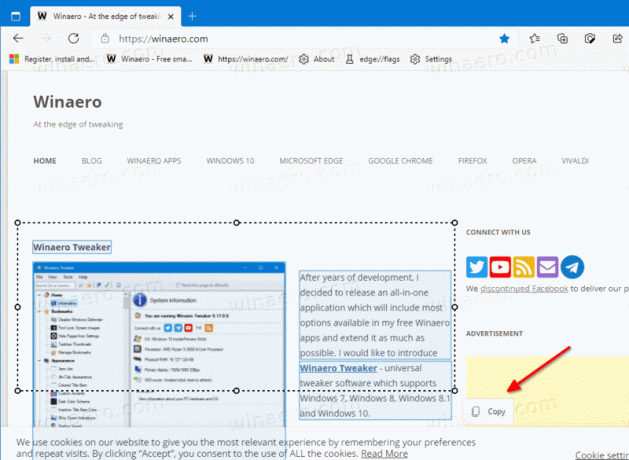
- The
Nukopijuotatrumpam pasirodys pranešimas. Dabar perjunkite į kitą programą, kad įklijuotumėte tai, ką nukopijavote. Originalus formatavimas išliks.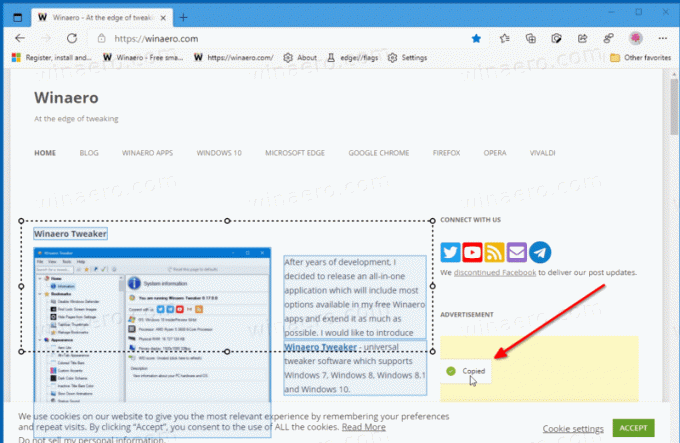
Atminkite, kad nuo šiol puslapio kontekstinio meniu elementas Smart Copy yra pilkas, bet jei naudojate Ctrl + Shift + X sparčiuosius klavišus, tada viskas veikia gerai.